မာတိကာ
သင်၏ အမြန်အဖြေ-
Signal အက်ပ်တွင် တစ်စုံတစ်ဦး၏ နောက်ဆုံးတွေ့မြင်မှုကို စစ်ဆေးရန်၊ သင်သည် လူတစ်ဦးထံ မက်ဆေ့ချ်ပေးပို့နိုင်ပြီး မက်ဆေ့ချ်ကို ကြည့်ရှုရန် စောင့်ဆိုင်းနိုင်သည်။
လူက သင့်မက်ဆေ့ချ်ကို ကြည့်ရှုသည့်အခါ၊ ၎င်းသည် သူနောက်ဆုံးမြင်ခြင်းဖြစ်သည်ဟု သင်ပြောနိုင်သည်။ (သို့သော် သင့်ချတ်အတွက်။ ဤအတောအတွင်း၊ လူသည် တက်ကြွနေနိုင်သည် သို့မဟုတ် အခြားတစ်ယောက်နှင့် စကားပြောနေနိုင်သည်)
တစ်စုံတစ်ဦးသည် အွန်လိုင်းရှိမရှိကို သိရန် သင်၏ Signal အက်ပ်တွင် အံ့သြနေပါက သို့မဟုတ် ၎င်း၏နောက်ဆုံးအွန်လိုင်းအခြေအနေကို ရှာဖွေနေပါက သင့်တွင်ရှိပါသည် သင်သိလိုသည့်အချိန်တိုင်း လှည့်ကွက်အချို့ကို လိုက်နာရန်။
အချက်ပြအက်ပ်တွင် ၎င်း၏ကိုယ်ပိုင်ကိုယ်ရေးကိုယ်တာဆက်တင်များပါရှိပြီး အက်ပ်အား အခြားစာတိုပေးပို့ခြင်းအက်ပ်များနှင့် ကွဲပြားစေကာ အဆိုပါလုပ်ဆောင်ချက်အခြေအနေများသည် ၎င်းတို့ထဲမှတစ်ခုဖြစ်သည်။
ယခု ပိတ်ဆို့ထားလျှင် သင်သည် လူအတွက် အကြောင်းကြားချက်များကို ရရှိမည်မဟုတ်ပါ၊
1️⃣ Signal အတွက် ပိတ်ဆို့ခြင်းစစ်ဆေးခြင်းလမ်းညွှန်ကို ဖွင့်ပါ။
2️⃣ ထိုနေရာတွင် ရှိနေသောအရာများကို ကြည့်ပြီး ၎င်းတို့ကို ရှာဖွေပါ။ သင့်အကောင့်တွင်။
3️⃣ ဒါကို သင်သိပါလိမ့်မည်။
တစ်စုံတစ်ဦးသည် အွန်လိုင်းတွင်ရှိပြီး သင်နှင့်အတူ chat တွင်ရှိနေပါက ' စာရိုက်ခြင်း ' အခြေအနေကို သင်သာမြင်နိုင်ပါသည် chat တွင်၎င်းသည်လူအွန်လိုင်းရှိမရှိခွဲခြားသတ်မှတ်ရန်သင်မြင်နိုင်သည်သာဖြစ်သည်။
တစ်စုံတစ်ဦးမှ သင့်အား ချတ်ပေါ်တွင် အကြောင်းပြန်စာပေးပို့ရန် အမှန်တကယ်စာရိုက်နေမှသာ အလားတူမြင်နိုင်သည်။
တစ်စုံတစ်ဦးသည် Signal တွင် အွန်လိုင်းရှိမရှိကို သိနိုင်ပုံ-
ဤနည်းလမ်းနှစ်ခုကိုအသုံးပြုခြင်းဖြင့် Signal အက်ပ်ကိုအသုံးပြု၍ သင်နှင့်စကားပြောနေသောသူ၏အွန်လိုင်းအခြေအနေအခြေအနေကို အလွယ်တကူသိနိုင်သည်။
1. Signal Online Tracker
Trackအွန်လိုင်းအခြေအနေ စောင့်ပါ၊ ၎င်းသည် အလုပ်လုပ်နေပါသည် ⏳⌛️2. စာရိုက်အညွှန်း
အဆင့် 1- သင်၏ ' စာရိုက်အညွှန်းများ ' ကို ဖွင့်ထားကြောင်း သေချာပါစေ။
(သင်၏ အကောင့် 'ဆက်တင်များ' သို့ သွားခြင်းဖြင့် သင်သည် ဘယ်ဘက်အပေါ်ထောင့်ရှိ သင့်ပရိုဖိုင်ကို နှိပ်ခြင်းဖြင့် သို့မဟုတ် သင့်စခရင်၏ ညာဘက်အပေါ်ထောင့်ရှိ ဒေါင်လိုက်အစက်သုံးစက်ကို နှိပ်ပြီး 'ကိုယ်ရေးကိုယ်တာ' ကို နှိပ်ခြင်းဖြင့် သော်လည်းကောင်း ပြုလုပ်နိုင်ပါသည်။ '။ စာရိုက်ခြင်းအညွှန်းကို ပြောင်းပါ။)
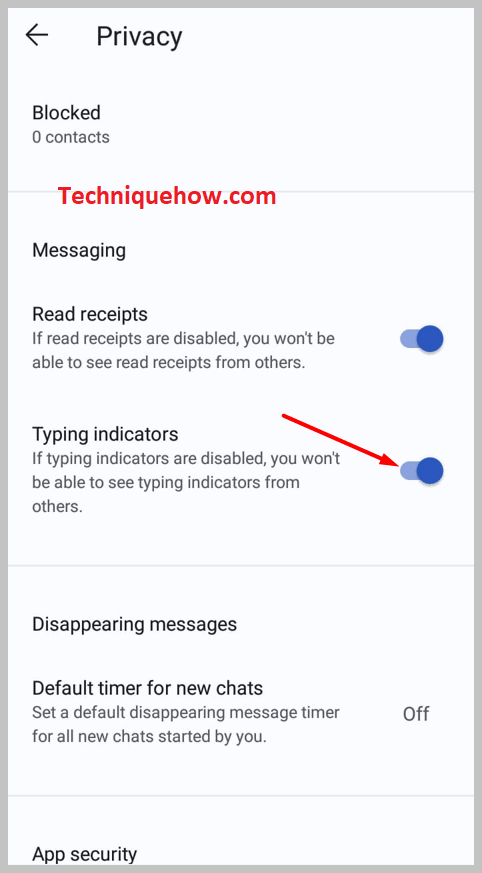
အဆင့် 2: ချတ်စာမျက်နှာသို့ ပြန်သွားပြီး ညာဘက်အောက်ထောင့်ရှိ ခဲတံအိုင်ကွန်ကို နှိပ်ပါ။ Signal အက်ပ်ကို အသုံးပြုသည့် သင့်အဆက်အသွယ်များကို ဤနေရာတွင် ပေါ်လာပါမည်။

အဆင့် 3- သင်စကားပြောလိုသော ပုဂ္ဂိုလ်၏ အဆက်အသွယ် သို့မဟုတ် အမည်ကို ရွေးပါ။ ပေးပို့သည့်မြှားပေါ်တွင် နှိပ်ခြင်းဖြင့် မက်ဆေ့ဂျ်ကို ရိုက်ထည့်ပြီး ပေးပို့ပါ။
အဆင့် 4- ဆန့်ကျင်ဘက်လူက သင့်မက်ဆေ့ချ်ကို စာပြန်သည့်အခါ၊ ' စာရိုက်ခြင်း ' အိုင်ကွန်ကို တွေ့ရမည်ဖြစ်ပါသည်။ .
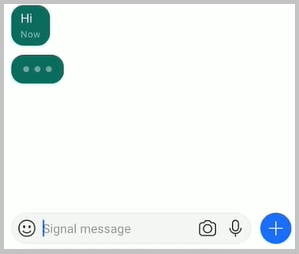
အဆင့် 5- ဤစာရိုက်သင်္ကေတကို Signal စကားဝိုင်းရှိ ချတ်တွင်မြင်ရသည်။
သင် chatbox တွင် စာရိုက်သတိပေးချက်ကိုတွေ့ပါက၊ ဆိုလိုသည်မှာ၊ ထိုသူသည် အွန်လိုင်းပေါ်တွင် ရှိနေပါသည်။
ဤနည်းလမ်းအတွက်၊ သင်နှင့် သင်နှင့်စကားပြောနေသောလူနှစ်ဦးစလုံးတွင် ၎င်းတို့၏ ' စာရိုက်ခြင်းအညွှန်းများ ' ကို ဖွင့်ထားရပါမည်။
3. မက်ဆေ့ချ် & အကြောင်းပြန်ရန်
အဆင့် 1: သင်၏ Signal အက်ပ်ကို ဖွင့်ပါ။
အဆင့် 2: မတူညီသော အဆက်အသွယ်များနှင့် သင့်လတ်တလော ချတ်လုပ်ထားသမျှ စာမျက်နှာ ပေါ်လာသည် ဤနေရာတွင်။
အဆင့် 3: သင်ချတ်လုပ်လိုသူ၏ ချတ်ဝင်းဒိုးကို ဖွင့်ပါနှင့်အတူ။

အဆင့် 4: သင်ပေးပို့လိုသော မက်ဆေ့ချ်ကို ရိုက်ထည့်ပြီး ပေးပို့သည့်မြှားပေါ်တွင် နှိပ်ပါ။
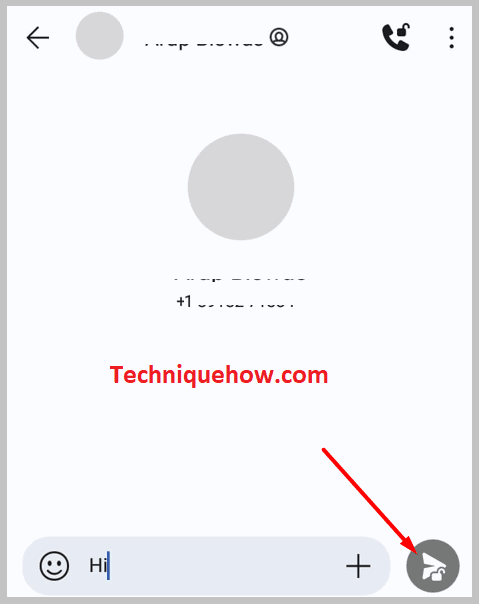
အဆင့် 5- ပေးပို့ပြီးသည်နှင့် သင်သည် မက်ဆေ့ဂျ်တွင် အမှတ်အသားတစ်ခု ရရှိမည်ဖြစ်သည်။

အဆင့် 6- ယခု သင့်ပေးပို့ထားသော မက်ဆေ့ဂျ်ကို လူက အကြောင်းပြန်ရန် စောင့်ဆိုင်းပါ။
ထိုမှ သင့်မက်ဆေ့ချ်အား သင်လက်ခံရရှိသည့်အခိုက်တွင်၊ ၎င်းသည် အဆိုပါပုဂ္ဂိုလ်သည် အွန်လိုင်းရှိနေကြောင်း ဆိုလိုသည်။
တစ်စုံတစ်ဦးသည် သင့်မက်ဆေ့ဂျ်ကို Signal ပေါ်တွင် ဖတ်ပါက မည်သို့ပြောပြရမည်နည်း-
ကြိုးစားပါ။ အောက်ပါနည်းလမ်းများ-
1. Read Receipts မှ
Signal တွင် တစ်စုံတစ်ယောက်သည် သင့်မက်ဆေ့ဂျ်ကို Signal တွင်ဖတ်ခြင်းရှိမရှိ လေ့လာလိုပါက၊ သင်လုပ်ရမည့်အရာမှာ သင့်စက်ပေါ်ရှိ အက်ပ်ကိုဖွင့်ပြီး ၎င်းသို့သွားပါ။ သင်လိုအပ်သည့် အခြေအနေကို မက်ဆေ့ချတ်ဖြင့် ချတ်လိုက်ပါ။
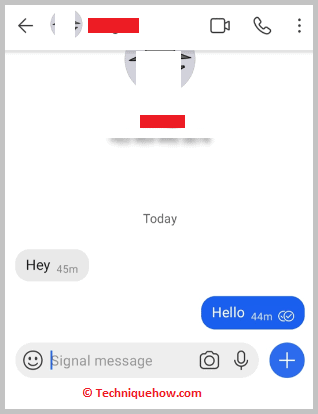
မက်ဆေ့ချ်ကို ကြာကြာနှိပ်ပြီး “အချက်အလက်” ကို နှိပ်ပါ။ တစ်စုံတစ်ယောက်သည် မက်ဆေ့ချ်ကို ဖတ်ပြီးကြောင်း သင်ကြည့်ရှုနိုင်ပါသည်။
2. တစ်စုံတစ်ဦးမှ သင့်ထံ စာပြန်သည့်အခါ
Signal တွင် တစ်စုံတစ်ဦးမှ သင့်မက်ဆေ့ဂျ်ကို ဖတ်ပြီးကြောင်း သိသာထင်ရှားဆုံးနှင့် အတွေ့ရအများဆုံးနည်းလမ်း အကယ်၍ ၎င်းတို့သည် သင့်ထံ အကြောင်းပြန်စာတစ်စောင် ပေးပို့ခဲ့လျှင်ဖြစ်သည်။
မကြာခဏဆိုသလို၊ လူများသည် လျှို့ဝှက်ရေးဆိုင်ရာ အကြောင်းပြချက်များဖြင့် ၎င်းတို့၏ ဖတ်ဖြတ်ပိုင်းများကို ပိတ်ထားကြပြီး အကြောင်းပြန်စာရယူခြင်းသည် သိရှိရန် တစ်ခုတည်းသောနည်းလမ်းဖြစ်သည်။
Signal Online Tracker အက်ပ်များ-
အောက်ပါအဆင့်များကို စမ်းကြည့်ပါ-
1. RF Signal Tracker
⭐️ အင်္ဂါရပ်များ-
◘ ၎င်း Signal တွင် အသုံးပြုသူတစ်ဦး၏ လုပ်ဆောင်ချက်ကို ခြေရာခံနိုင်စေပါသည်။
◘ ၎င်းသည် သင့်အား သီးခြားအခိုက်အတန့်တွင် လူတစ်ဦး မည်သည့်နေရာတွင် ရှိနေသည်ကို သိစေပါသည်။
◘ နောက်ဆုံးမြင်တွေ့ခဲ့ရသည့် အော့ဖ်လိုင်းအခြေအနေကိုလည်း သင်တွေ့မြင်နိုင်ပါသည်။ အတူသူတို့ လှုပ်ရှားမှုမရှိတဲ့အချိန်။
◘ ဖလှယ်ထားတဲ့ မက်ဆေ့ချ်တွေကိုလည်း သင်တွေ့မြင်နိုင်ပါတယ်။
◘ Link://play.google.com/store/apps/details?id=com.hotrod .utility.rfsignaltrackereclair&hl=en_IN≷=US
🔴 လိုက်နာရန် အဆင့်များ-
အဆင့် 1- Play Store သို့သွားပြီး RF ကို ထည့်သွင်းပါ အချက်ပြခြေရာခံကိရိယာ။
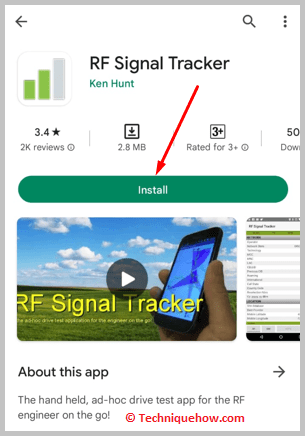
အဆင့် 2- အက်ပ်ကိုဖွင့်ပြီး ၎င်းကို သင့်ဖုန်း၏တည်နေရာအပြင် သိမ်းဆည်းထားသည့်ဒေတာများသို့ ဝင်ရောက်ခွင့်ပြုပါ။
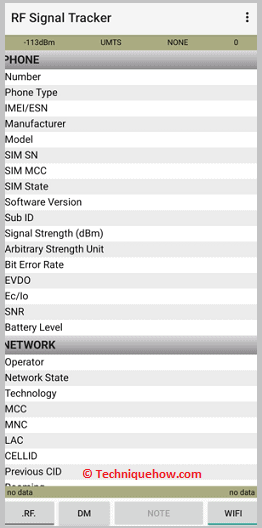
အဆင့် 3- အချက်ပြအကောင့်နှင့် သက်ဆိုင်သည့် ဖုန်းနံပါတ်ကို ထည့်ပါ။
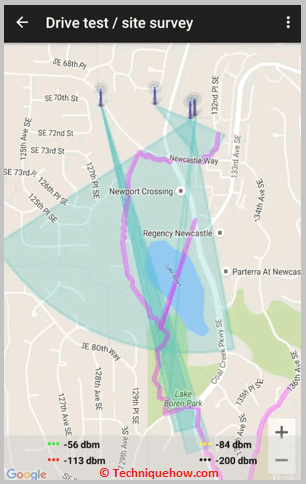
အဆင့် 4- စက္ကန့်အနည်းငယ် ကြာသော်လည်း သင်မြင်နိုင်ပါမည် အကောင့်၏ လုပ်ဆောင်ချက်နှင့် စက္ကန့်တိုင်း အပ်ဒိတ်လုပ်နေသူ၏ နောက်ဆုံးမြင်ရသည့် အခြေအနေ။
2. mSpy
⭐️ အင်္ဂါရပ်များ-
◘ မက်ဆေ့ချ်များကို ဖတ်ရန်နှင့် ဖျက်ရန် ခွင့်ပြုသည်။
◘ ၎င်းသည် အသုံးပြုနေစဉ်အတွင်း သင်၏အထောက်အထားကို အလျှော့မပေးဘဲ ထိန်းသိမ်းထားမည်ဖြစ်သည်။
◘ Signal တွင် လုပ်ဆောင်ချက်အပြည့်အစုံကို မြင်နိုင်မည်ဖြစ်ပြီး ဓာတ်ပုံများ မျှဝေထားခြင်း၊ စသည်တို့ကဲ့သို့ Signal တွင် သင်မြင်နိုင်မည်ဖြစ်သည်။ 3>
◘ သင်သည် ခေါ်ဆိုမှုမှတ်တမ်းနှင့် တည်နေရာကို ဝင်ရောက်ကြည့်ရှုခွင့်ရှိပါမည်။
🔴 လိုက်နာရန် အဆင့်များ-
အဆင့် 1- ဖန်တီးပါ သင့်အီးမေးလ်နှင့် စကားဝှက်ပါရှိသော အကောင့်တစ်ခုနှင့် သင်လိုအပ်သည့်အင်္ဂါရပ်များပါရှိသော စာရင်းသွင်းမှုတစ်ခုကို ရွေးချယ်ပါ။
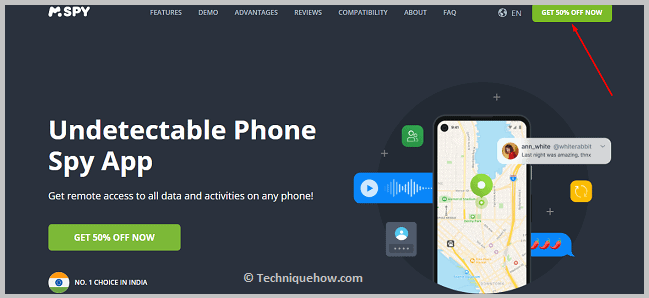
အဆင့် 2- ကြိုဆိုမှု၏အကူအညီဖြင့် Control Panel သို့ သင်ဝင်ရောက်ရပါမည်။ ငွေပေးချေပြီးနောက် အီးမေးလ်ကို သင်လက်ခံရရှိပါမည်။
အဆင့် 3- သင့်စက်ကို စင့်ခ်လုပ်ပြီး မကြာမီတွင် သင်သည် တစ်စုံတစ်ဦးရှိသည့်အခါကဲ့သို့ Signal နှင့်ပတ်သက်သည့် ကိုယ်ရေးကိုယ်တာအချက်အလက် အမျိုးအစားအားလုံးကို ကြည့်ရှုနိုင်မည်ဖြစ်သည်။ အွန်လိုင်း။
၃။OnlineNotify
⭐️ အင်္ဂါရပ်များ-
ကြည့်ပါ။: Telegram Username မှ ဖုန်းနံပါတ်ကို ဘယ်လိုရှာရမလဲ◘ သင့်ကလေး၏ Signal နှင့်ပတ်သက်သည့် လုပ်ဆောင်ချက်ကို ခြေရာခံနိုင်စေရန် ကူညီပေးပြီး ၎င်းတို့သည် အချိန်အကြာကြီးအွန်လိုင်းပေါ်မနေစေရန် ကူညီပေးပါသည်။
◘ ၎င်းသည် အကြောင်းကြားပါသည်။ တစ်စုံတစ်ယောက်အွန်လိုင်းပေါ်ရောက်လာသောအခါ သင့်အား။
◘ အသုံးပြုသူများ၏အွန်လိုင်းလုပ်ဆောင်ချက်နှင့်ပတ်သက်သည့်အသေးစိတ်အစီရင်ခံစာများကို အပတ်စဉ်ပေးပို့ပါသည်။
◘ Signal တွင်တစ်စုံတစ်ဦးအသုံးပြုသောစုစုပေါင်းအချိန်ကို သင့်အားသိစေပါသည်။
🔴 လိုက်နာရန် အဆင့်များ-
အဆင့် 1- သင်၏ဝဘ်ဘရောက်ဆာသို့သွားပြီး “OnlineNotify” ကိုရှာပါ။ တရားဝင်ပုံပေါ်သည့် ရှာဖွေမှုရလဒ်ကို ဖွင့်ပါ။
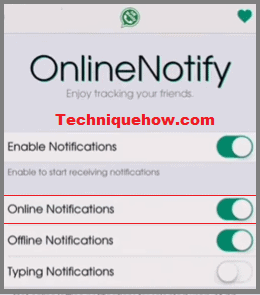
အဆင့် 2- apk ကို ဒေါင်းလုဒ်လုပ်ပြီး သင့်စက်ပေါ်တွင် ထည့်သွင်းပါ။
အဆင့် 3: သင့်ဖုန်းနှင့်ပတ်သက်သည့် အချက်အလက်များကို ဝင်ရောက်ကြည့်ရှုရန် အက်ပ်အား ခွင့်ပြုချက်အား ခွင့်ပြုပါ။
အဆင့် 4- သင်၏ Signal ဖုန်းနံပါတ်ကို ရိုက်ထည့်ပြီး သင့်အဆက်အသွယ်များနှင့် ချတ်များအွန်လိုင်းပေါ်ရှိ၊ မရှိကို မကြာမီကြည့်ရှုနိုင်မည်ဖြစ်သည်။ နှင့်ဆက်စပ်သော အပ်ဒိတ်များကိုရယူပါ။
Signal တွင်နောက်ဆုံးတွေ့မြင်စစ်ဆေးနည်း-
Signal အက်ပ်တွင် သင့်အဆက်အသွယ်များနှင့်စကားပြောနေစဉ် အက်ပ်ကိုအသုံးပြုသည့်အခါ သင်၏တိုက်ရိုက်အွန်လိုင်းအခြေအနေကိုပြသခြင်းမရှိသည့် ဤအံ့သြဖွယ်အင်္ဂါရပ်ပါရှိသည်။ ဆိုလိုသည်မှာ သင်သည် အက်ပ်ကိုအသုံးပြုနေစဉ်တွင် အွန်လိုင်းရှိနေနိုင်ပြီး အခြားအွန်လိုင်းစာတိုပေးပို့ခြင်းအက်ပ်များတွင် အခြားအွန်လိုင်းစာတိုပေးပို့ခြင်းအက်ပ်များတွင်ပါရှိသော သင့်အွန်လိုင်းအခြေအနေကို မည်သူမျှမမြင်နိုင်သောကြောင့် အခြားသူများအော့ဖ်လိုင်းဖြစ်နေပုံပေါ်နေသေးသည်ဟု ဆိုလိုသည်။
Signal ၏ ဤအထူးအင်္ဂါရပ်ဖြင့် အပလီကေးရှင်း၊ သင့်ကိုယ်ရေးကိုယ်တာအား မည်သူမျှ မကျူးကျော်နိုင်ဘဲ သင်၏ အွန်လိုင်းအခြေအနေအား အခြားသူများအား အသိပေးခြင်းမရှိဘဲ အွန်လိုင်းတွင်နေနိုင်သည်။
သို့သော် Signal အက်ပ်သည် သင့်ထံပေးပို့ထားသောစာများကို ဖတ်ခြင်းရှိမရှိ သိနိုင်စေပါသည်။လက်ခံသူနှင့် ဖတ်ရှုသည့်အခါ။ မက်ဆေ့ချ်များ ပေးပို့ခြင်းဖြင့် ၎င်းကို အလွယ်တကူ စစ်ဆေးနိုင်ပါသည်။
ဤသည်မှာ မြင်တွေ့ရသည့် အမှတ်အသားကို ရှာဖွေနည်းအတွက် လမ်းညွှန်ချက်အဖြစ် သင့်အတွက် ပေးထားသော အဆင့်များဖြစ်သည်-
1. မက်ဆေ့ချ်ပို့ပါ & Dual Checkmark ကိုရှာပါ
Signal တွင် တစ်စုံတစ်ယောက်၏ နောက်ဆုံးတွေ့မြင်မှုကို ရှာဖွေရန်၊
အဆင့် 1- သင်၏ Signal အက်ပ်ကိုဖွင့်ပါ။
အဆင့် 2 : သင်နှင့် ချတ်စတင်လိုသော အဆက်အသွယ်ဆီသို့ ရောက်ရန် ညာဘက်ထောင့်ရှိ ခဲတံအိုင်ကွန်ကို နှိပ်ပါ။

အဆင့် 3- အမည်ကို နှိပ်ပါ။ ချတ်ဝင်းဒိုးကိုဖွင့်ရန် သင်နှင့် ချတ်လုပ်လိုသောလူ။
ကြည့်ပါ။: သင့်ပို့စ်သည် ကျွန်ုပ်တို့၏ ကွန်မြူနတီ လမ်းညွှန်ချက်များကို ဆန့်ကျင်သည် – ပုံသေ
အဆင့် 4: သင်ချတ်ဝင်းဒိုးကိုဖွင့်ပြီးသည်နှင့် သင်ပေးပို့ရမည့် မက်ဆေ့ချ်ကို ရိုက်ထည့်ကာ ပေးပို့မှုကို နှိပ်ပါ။ မြှား။ သင်ပေးပို့လိုက်သော မက်ဆေ့ချ်သည် သင် မက်ဆေ့ချ်ပို့သည်နှင့် တစ်ပြိုင်နက် တစ်ချက်တည်း ပြပါမည်။

အဆင့် 5: သင့်ပေးပို့သော စာတိုတွင် အမှတ်အသား နှစ်ဆဖြည့်ပါက၊ ၎င်းသည် လူဖတ်ပြီးပြီဟု ဆိုလိုပါသည်။ သင့်မက်ဆေ့ဂျ်။
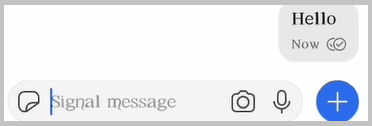
ထို့ပြင်၊ သင်နှင့်စကားပြောနေသောသူမှ သင့်ပေးပို့ထားသောစာကို ဖတ်သည့်အချိန်ကို သင်တွေ့မြင်နိုင်ပါသည်။ ဤအင်္ဂါရပ်မှတစ်ဆင့်၊ ထိုပုဂ္ဂိုလ်၏ နောက်ဆုံးမြင်ရသည့် အခြေအနေကို အကြမ်းဖျင်း ခန့်မှန်းနိုင်ပါသည်။
ဤသည်မှာ လက်ခံသူမှ ဖတ်သည်ဖြစ်စေ၊ မဖတ်သည်ဖြစ်စေ သင့်ပေးပို့ထားသော မက်ဆေ့ချ်၏ အခြေအနေကို သင်ကြည့်ရှုနိုင်ပုံဖြစ်သည်။
နှစ်ဦးနှစ်ဘက်စလုံးသည် ၎င်းတို့၏ကိုယ်ရေးကိုယ်တာအောက်ရှိ ၎င်းတို့၏အကောင့်ဆက်တင်များတွင် ၎င်းတို့၏ 'ပေးပို့မှုပြေစာများ' ကို ဖွင့်ထားပြီး ၎င်းတို့အား အသိပေးခြင်းမရှိဘဲ နောက်ဆုံးမြင်ရသည့်အချိန်ကို မြင်နိုင်မှသာ ဖြစ်နိုင်သည်။
အောက်ခြေလိုင်းများ-
a ထံမှ မက်ဆေ့ချ်တစ်ခုခုကို လက်ခံရရှိပါက၊သင့်အချက်ပြအက်ပ်တွင် လူတစ်ဦး၊ ထိုလူသည် အွန်လိုင်းဖြစ်ကြောင်း သင်ချက်ချင်းကောက်ချက်ချနိုင်သည်။ လိုအပ်ပါက မက်ဆေ့ချ်ပေးပို့ခြင်းဖြင့် အတည်ပြုနိုင်သည်နှင့် ထိုလူနှင့် ချတ်ဝင်းဒိုးတွင် စာရိုက်အညွှန်းကို သင်တွေ့သောအခါ၊ ထိုသူသည် အွန်လိုင်းဖြစ်နေကြောင်း ဆိုလိုသည်။ Signal အက်ပ်တွင် တစ်စုံတစ်ယောက်သည် အွန်လိုင်းရှိမရှိသိရန် ဤနည်းလမ်းနှစ်ခုကို အသုံးပြုပါ။
အမေးများသောမေးခွန်းများ-
1. သင် Join သောအခါတွင် Signal သည် အဆက်အသွယ်များကို အကြောင်းကြားပေးပါသလား။
ဟုတ်ကဲ့၊ Signal သည် အက်ပ်ကို သင်ပထမဆုံးအကြိမ်ဝင်ရောက်သည့်အခါ အဆက်အသွယ်များကို အသိပေးပါသည်။ Signal သည် တစ်ဦးချင်းကိုယ်ရေးကိုယ်တာအား ထိန်းကျောင်းပေးမည့် အက်ပ်တစ်ခုဖြစ်နိုင်သော်လည်း သင်ပါဝင်ပြီးသည်နှင့် ၎င်းသည် သင့်အကြောင်းကြားချက်အကန့်သို့ အကြောင်းကြားချက်တစ်ခုပေးပို့ရုံသာမက သင့်အား မက်ဆေ့ချတ်ထားခဲ့ရန် Signal တွင် သင့်အား သတိပေးချက်အပေါ်ထိပ်တွင် နေရာချထားပါသည်။
2. Signal တွင်နောက်ဆုံးတွေ့မြင်စစ်ဆေးနည်း။
Signal တွင် လူတစ်ဦးချင်းစီ၏ နောက်ဆုံးတွေ့ရှိမှုကို သိရှိရန်၊ အောက်ပါအဆင့်များကို လိုက်နာပါ-
အဆင့် 1. သင့်ဖုန်းရှိ Signal အက်ပ်သို့ သွားပါ။
အဆင့် 2. ရရှိနိုင်သော ချတ်များမှ၊ သင်စစ်ဆေးလိုသည့် နောက်ဆုံးတွေ့ခဲ့သူကို ရွေးပါ။ အဆင့် 3. ခဏစောင့်ပြီး နောက်ဆုံးမြင်ရသည့်အခြေအနေကို ရှာရန် အဆက်အသွယ်အမည်အောက်ရှိ စခရင်၏ထိပ်ကိုကြည့်ပါ။
